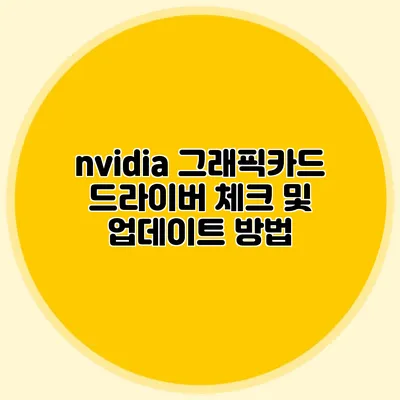NVIDIA 그래픽카드 드라이버 체크 및 업데이트 방법 완벽 가이드
최신 드라이버를 사용하는 것은 게임과 그래픽 작업의 성능을 최대화하는 데 필수적이에요. 많은 사용자들이 NVIDIA 그래픽카드 드라이버 업데이트를 잊거나 간과하는 경우가 많지만, 아마 여러분도 최신 드라이버가 얼마나 중요한지 잘 아실 거예요. 정기적으로 드라이버를 체크하고 업데이트하는 것은 PC의 성능을 향상시킬 수 있는 가장 간단한 방법 중 하나입니다.
✅ 엔비디아 드라이버 업데이트로 게임 성능을 극대화하세요.
NVIDIA 드라이버의 중요성
NVIDIA 드라이버는 그래픽 카드와 운영 체제 간의 통신을 중재하는 소프트웨어예요. 이러한 드라이버가 최신 상태가 되면 보다 나은 그래픽 품질과 성능 향상을 경험할 수 있답니다. 이러한 이유로 NVIDIA 드라이버 업데이트는 게이머와 그래픽 작업을 하는 사용자 모두에게 필수적이죠.
드라이버 업데이트를 해야 하는 이유
- 성능 개선: 최신 드라이버는 게임의 성능을 업그레이드해 줄 수 있어요. 예를 들어, 새로운 게임이 출시될 때 필요할 수 있는 최적화된 드라이버가 나옵니다.
- 버그 수정: 이전 드라이버에서 발생한 문제를 해결하는 업데이트가 포함되어 있어요.
- 신기능 추가: 최신 그래픽 기술을 지원하기 위해 드라이버가 업데이트됩니다.
✅ NVIDIA 드라이버 업데이트 후 발생할 수 있는 오류 해결 방법을 알아보세요.
NVIDIA 드라이버 체크하기
드라이버를 체크하는 방법은 매우 간단해요. 아래의 단계를 따라 진행해 보세요.
Windows에서 드라이버 체크하는 방법
- 장치 관리자 열기: 바탕 화면에서 오른쪽 클릭하고 “장치 관리자”를 선택합니다.
- 디스플레이 어댑터 찾기: 목록에서 “디스플레이 어댑터”를 클릭하여 그래픽 카드를 찾으세요.
- 드라이버 속성 보기: 해당 그래픽 카드에 오른쪽 클릭 후 “속성”을 클릭합니다.
- 드라이버 탭 선택: “드라이버” 탭에서 드라이버 버전을 확인하세요.
NVIDIA GeForce Experience 사용하기
NVIDIA GeForce Experience는 그래픽 드라이버를 쉽게 관리할 수 있는 도구예요.
- 소프트웨어 다운로드: NVIDIA 웹사이트에서 GeForce Experience를 다운로드하고 설치합니다.
- 로그인 또는 계정 생성: NVIDIA 계정으로 로그인하거나 새 계정을 생성합니다.
- 드라이버 업데이트 확인: “드라이버” 탭으로 이동하여 최신 업데이트가 있는지 확인합니다.
✅ 엔비디아 드라이버 업데이트로 성능을 극대화하는 방법을 알아보세요.
NVIDIA 드라이버 업데이트하는 방법
드라이버를 업데이트하는 방법은 크게 두 가지가 있어요.
GeForce Experience 이용하기
- GeForce Experience 실행: 프로그램을 열고 “드라이버” 탭으로 이동합니다.
- 새 드라이버 다운로드: “업데이트 확인” 버튼을 클릭하여 최신 드라이버를 검색합니다.
- 다운로드 및 설치: 새로운 드라이버가 발견되면 “다운로드”를 클릭하여 설치를 진행하세요.
수동 업데이트 방법
- NVIDIA 웹사이트 방문: 에 접속합니다.
- 카드 모델 선택: 모델과 운영 체제를 선택하고 “검색” 버튼을 클릭합니다.
- 드라이버 다운로드: 제공된 최신 드라이버를 다운로드하고 설치합니다.
| 방법 | 장점 | 단점 |
|---|---|---|
| GeForce Experience | 자동으로 업데이트, 사용자 친화적 | 소프트웨어 필요, 시스템 자원 소모 |
| 수동 업데이트 | 세밀한 제어, 시스템 자원 관리 | 복잡한 과정, 여러 단계를 요함 |
✅ 엔비디아 드라이버 업데이트 후 성능 변화가 궁금하신가요?
드라이버 업데이트 후 확인해야 할 사항
업데이트 후에는 몇 가지 사항을 확인하는 것이 좋아요.
- 성능 테스트: 업데이트 후 경우 성능이 향상되었는지 체크합니다.
- 설정 초기화: 새로운 드라이버로 인해 그래픽 설정이 초기화될 수 있어요. 다시 설정해 보세요.
- 문제 발생 시: 드라이버 업데이트로 인해 문제가 발생했을 경우, 이전 버전으로 롤백하는 것도 고려해 보세요.
결론
NVIDIA 그래픽카드 드라이버를 정기적으로 체크하고 업데이트하는 것은 성능을 최적화하고 새로운 기능을 활용하는 데 매우 중요해요. 위에 설명한 방법들을 통해 쉽게 드라이버를 체크하고 업데이트할 수 있어요.
이제 여러분도 주기적으로 NVIDIA 드라이버를 확인하고, 성능을 극대화하는 노력을 해보세요. 최신 드라이버를 통해 최상의 그래픽 성능을 경험할 수 있을 거예요.
자주 묻는 질문 Q&A
Q1: NVIDIA 드라이버를 업데이트해야 하는 이유는 무엇인가요?
A1: 최신 드라이버는 게임 성능을 개선하고, 버그를 수정하며, 신기능을 추가하기 때문에 업데이트가 중요합니다.
Q2: Windows에서 NVIDIA 드라이버를 체크하는 방법은 무엇인가요?
A2: 장치 관리자에서 디스플레이 어댑터를 찾아 그래픽 카드의 드라이버 속성을 확인할 수 있습니다.
Q3: GeForce Experience로 드라이버를 업데이트하는 과정은 어떻게 되나요?
A3: GeForce Experience를 실행하고 드라이버 탭에서 업데이트 확인 후, 발견된 드라이버를 다운로드하고 설치하면 됩니다.